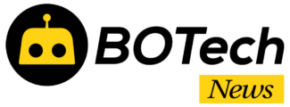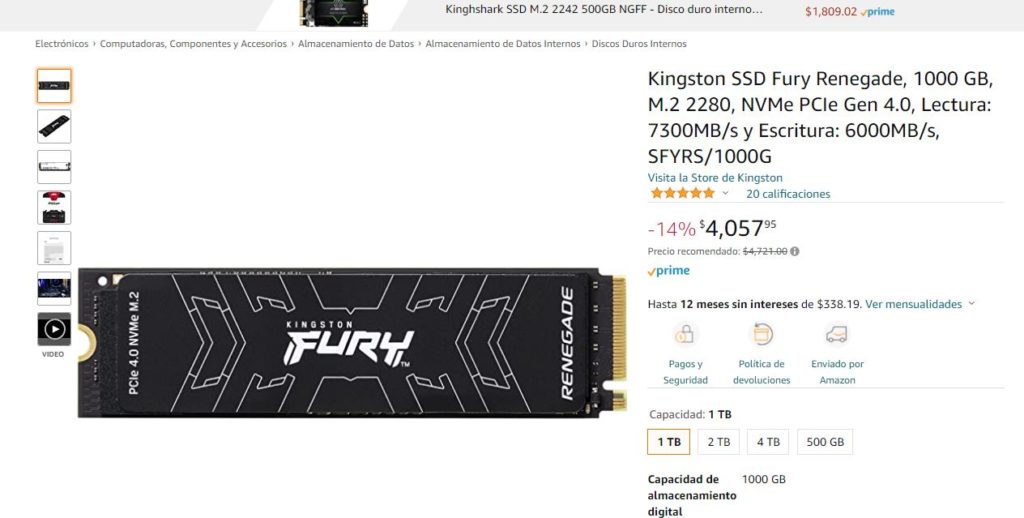En esta guía te explicamos cómo instalar la SSD Kingston FURY Renegade PCIe Gen 4 para expandir el almacenamiento de la PlayStation 5
La PlayStation 5 tiene un problema de falta de espacio almacenamiento ya que viene con un SSD de 875GB de los cuales solo se pueden usar 667.2GB. Si a esto sumamos que los videojuegos pesan cada vez más, los gamers tienen muy poco espacio para guardar sus juegos, aplicaciones, partidas guardas y más.
Sony resolvió este problema con la actualización de firmware que lanzó en 2021 la cual habilitó la opción de instalar un SSD NVMe PCIe Gen 4 en el conector M.2 que incluye la consola. Lamentablemente, no todos SSD son compatibles ya que deben cumplir con algunos requisitos.
¿Cómo expandir el almacenamiento de la PlayStation 5?
Entre la lista de unidades compatibles con la PlayStation 5 se encuentra la la SSD FURY Renegade PCIe Gen 4 que alcanza velocidades de 7,300 MB/s y está equipada con un disipador de calor hecho de grafeno y aluminio que garantiza el rendimiento óptimo durante largos periodos de tiempo.
Para no morir en el intento a la hora de expandir el almacenamiento de la PlayStation 5, Kingston ha preparado una guía dónde nos explican qué necesitamos para instalar la SSD FURY Renegade PCIe Gen 4.
Lo que necesitarás:
- El SSD M.2 Kingston FURY™ Renegade Gen 4×4, capaz de alcanzar velocidades de hasta 7,300 MB/seg.
- Destornillador Philips n° 1, una habitación bien iluminada y una mesa resistente para trabajar.
- Antes de comenzar, asegúrate de estar ejecutando la última actualización del software del sistema PS5.
- Apaga tu PS5 y retira todos los cables y dispositivos. Espera unos minutos a que se enfríe tu PS5.
- Ahora que tienes tu PS5 preparada, tu SSD Kingston FURY Renegade y un desatornillador, estás listo para comenzar a instalar.
Instalación de la unidad SSD
- Coloca tu consola PS5 en una superficie plana con una cubierta protectora y retira la
- base.
- Posiciona tu consola PS5 de modo que el logotipo de PS mire hacia abajo y el botón de
encendido no mire hacia ti. - Una vez que tu PS5 esté en posición, usa tu mano derecha para agarrar el borde de la esquina inferior derecha y tu mano izquierda para agarrar el borde de la esquina superior izquierda de la carcasa.
- Levanta suavemente la carcasa con la mano derecha.
- Desliza la carcasa con el pulgar izquierdo mientras usas los dedos de la mano izquierda
para estabilizar tu PS5. - Una vez que levantes la carcasa, verás la cubierta rectangular larga sobre la ranura de
expansión, asegurada con un tornillo en la parte superior. - A partir de aquí, deberás utilizar un destornillador Philips para destornillar y levantar la
cubierta. Ten cuidado de no dejar caer el tornillo en el ventilador de la consola. - Una vez que se hayas levantado la cubierta de la expansión, verás un área verde con
cuatro ranuras de expansión. - Retira el tornillo y el espaciador de su ranura actual.
- Deja el tornillo a un lado y mueve el espaciador a la ranura que corresponde al tamaño
de tu SSD M.2. - Sostén el borde de tu SSD Kingston FURY Renegade, alinéalo con la muesca en el
conector de expansión y luego, comenzando desde una posición diagonal hacia arriba,
inserta firmemente la unidad hasta el fondo. - Inclina el SSD hacia abajo y fíjalo al espaciador con el tornillo.
- Vuelve a colocar la cubierta de la ranura de expansión y fíjala con el tornillo.
- Vuelve a colocar la carcasa colocándola ligeramente alejada del borde superior y
deslízala nuevamente a su lugar. Deberías escuchar un clic cuando la cubierta esté
asegurada.
Formateando tu dispositivo
- Una vez que hayas vuelto a colocar la carcasa del PS5 y hayas vuelto a conectar todos los cables, es hora de encender tu PS5.
- Cuando tu PS5 se encienda y hayas iniciado sesión, aparecerá la guía para formatear. Sigue las instrucciones en pantalla y formatea tu nuevo SSD Kingston FURY Renegade.
- No desconectes la alimentación mientras guardas datos o mientras se formatea tu SSD. Si lo haces, puedes causar pérdida de datos, corrupción o daños en tu SSD o consola PS5.
Dónde se compra, precio
Kingston ya anunció la disponibilidad en México de la SSD FURY Renegade NVMe PCIe Gen 4. En amazon México está disponible en capacidad de 500GB a un precio de $2,679 MXN y de 1TB a un precio de $4,057 MXN.
Más información | Kingston